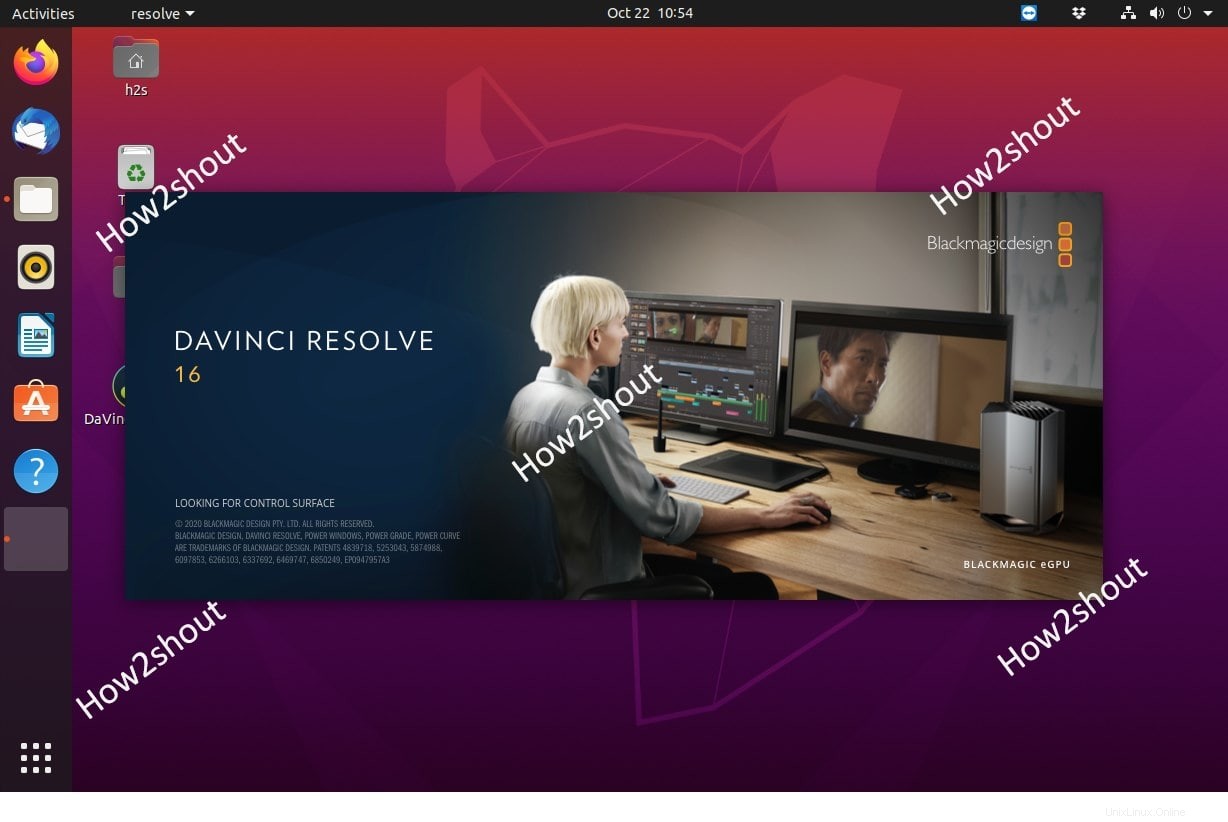DaVinci Resolve adalah perangkat lunak pengeditan video non-linear profesional yang tersedia dalam versi gratis dan berbayar. Di sini kita melihat langkah-langkah untuk menginstalnya di Ubuntu 20.04 atau 18.04 LTS Linux. Langkah-langkahnya dapat diikuti di Linux apa pun seperti Debian, CentOS, RedHat, Linux Mint, OpenSUSE, Fedora, Elementary OS, dll.
Versi gratis perangkat lunak ini dilengkapi dengan alat dan fitur untuk pengeditan video ekstensif termasuk pemrosesan Ultra HD, pengeditan Multicam, dan dukungan surround 5.1. Ini memungkinkan pemotongan atau pengeditan film pada lusinan trek audio dan video dengan cepat dan akurat, serta menggabungkannya dengan efek transisi.
Fitur populer dari perangkat lunak ini adalah kemampuannya untuk melakukan koreksi warna profesional dan alat pelacak untuk pengeditan tertentu. Dengan editor video, Anda dapat mengedit semua format penting seperti MOV, MP4, dan AVI, tetapi juga file RAW kamera dari data Arri Alexa, RED, dan CinemaDNG serta file phantom cine
Anda dapat memperbesar area gambar secara dinamis, memutarnya dalam ruang, atau membiarkannya berjalan lebih cepat dan lebih lambat. Sorotan dari perangkat lunak ini adalah koreksi warna profesional dan alat pelacak untuk pengeditan selektif. Jika Anda puas dengan hasilnya, ekspor klip ke salah satu dari banyak format seperti AVI, MP4, dan MOV atau cocok untuk YouTube dan Vimeo.
DaVinci Resolve mendukung proyek hingga format Ultra HD 3860 x 2160. Selanjutnya, kita dapat menggunakan Editor Keyframe untuk "menganimasikan" urutan video.
Ketika datang ke "suara", editor datang dengan standar seperti penyesuaian volume, mixer, fading in dan out, atau crossfades. “DaVinci Resolve” membaca format standar seperti WAV, AIFF, MP3, dan AAC / M4A hingga 192 kHz untuk dubbing audio dan juga memungkinkan penggunaan suara surround 5.1.
Jika kita berbicara tentang persyaratan sistem, untuk kinerja yang lebih baik, DaVinci Resolve membutuhkan PC dengan RAM 16 GB dan Grafik video 2 GB. Untuk mengetahui lebih banyak tentangnya, manual PDF bahasa Inggris yang terperinci dilengkapi dengan perangkat lunak yang dapat dibaca pengguna untuk mengetahui cara menanganinya.
Namun, di sini kami hanya akan menunjukkan proses instalasi Davinci Resolve 16 pada sistem Linux seperti Ubuntu. Mari kita mulai.
1. Unduh Davinci Resolve 16 versi Linux
Karena software edit video profesional gratis ini hadir dengan dukungan lintas platform, sehingga kita dapat menginstal dan menjalankannya di Windows, macOS, dan Linux dengan mudah. Yang terbaik adalah untuk Linux, ia hadir dalam format yang dapat dieksekusi, yang sama seperti aplikasi Windows; klik dua kali pada setup yang diunduh di PC atau laptop Anda dan mulai proses instalasi. Jadi, mari kita lihat dulu langkah-langkah cara mendapatkannya.
- Buka situs web resmi desain Blackmagic DaVinci.
- Gulir ke bawah hingga akhir halaman.
- Di sana Anda akan melihat dua versi perangkat lunak yang tersedia untuk diunduh, yang satu Gratis dan yang lainnya “DaVinci Studio” berbayar.
- Klik Unduh tombol yang diberikan di depan Free DaVinci Resolve 16.
- Pilih Versi Linux.
- Formulir pendaftaran akan terbuka, masukkan detail yang diperlukan.
- Setelah itu, file Davinci Resolve 16 Zipped akan muncul untuk diunduh.
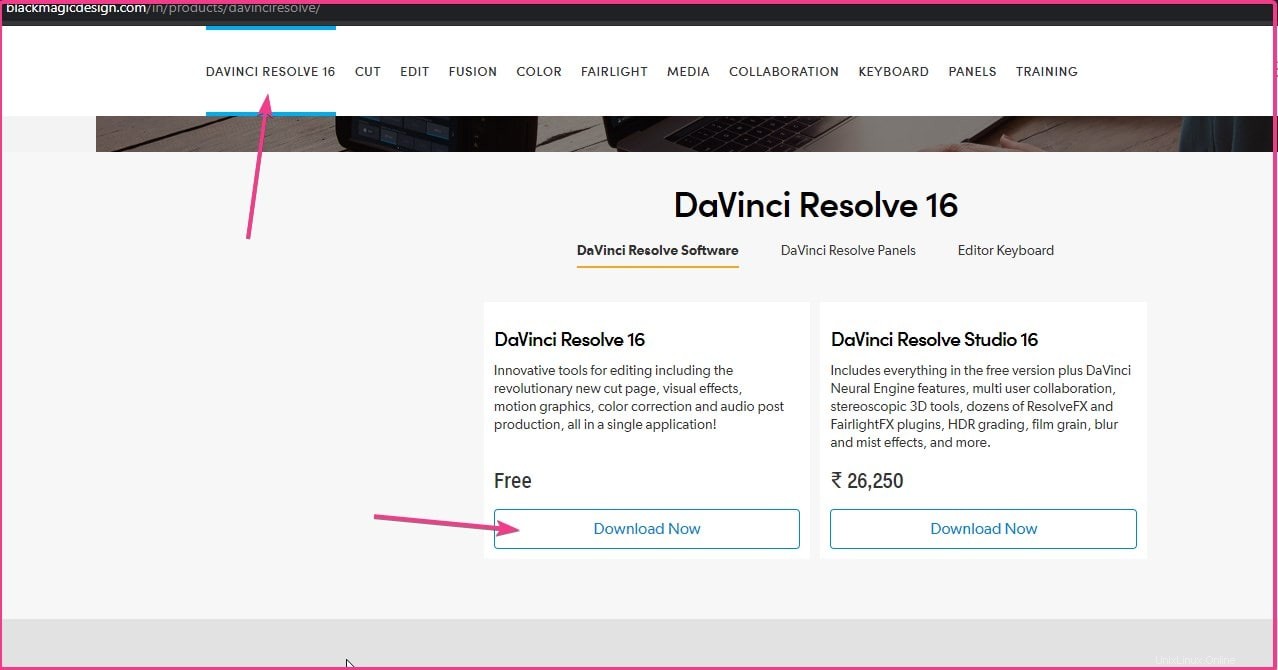
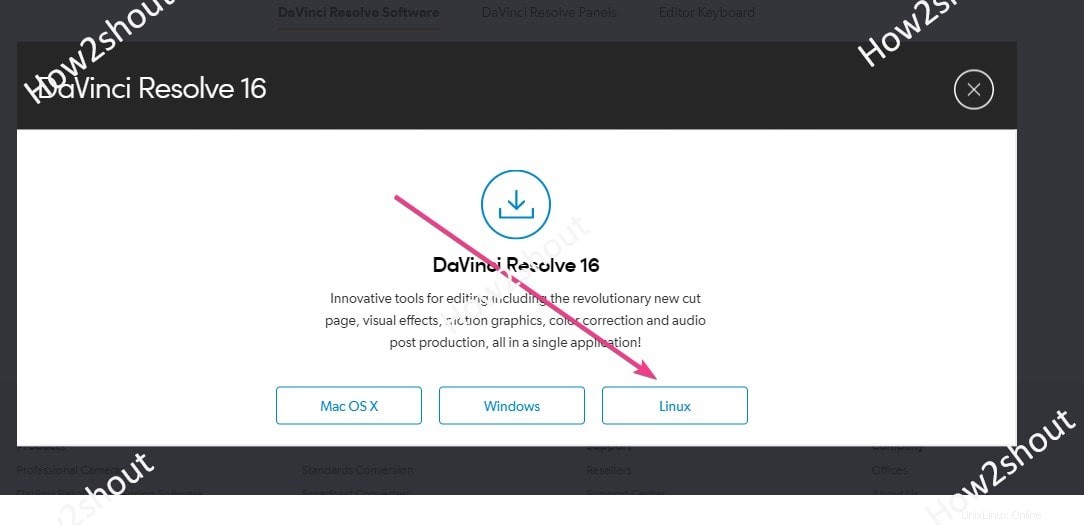
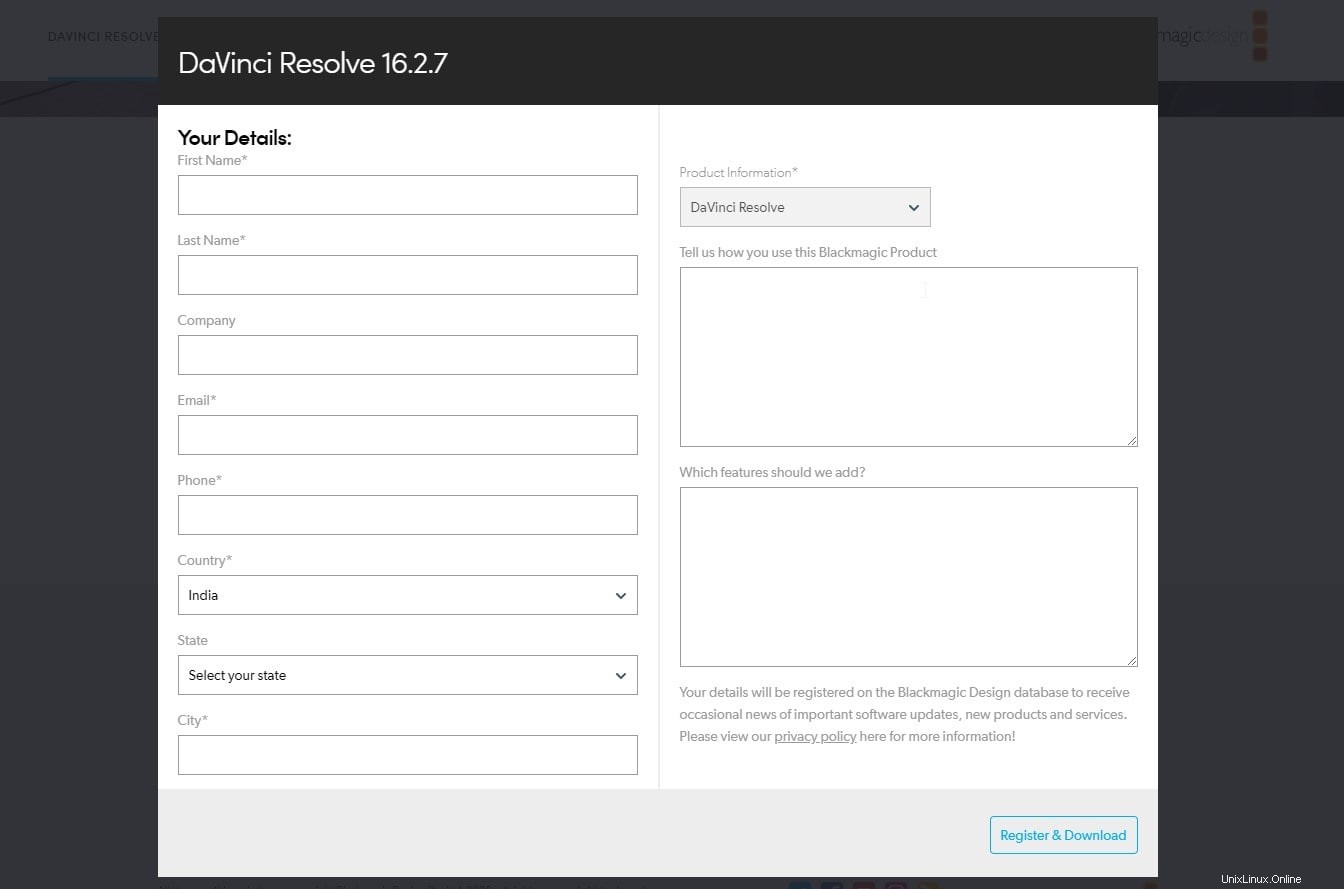
2. Ekstrak file Davinci
Klik kanan pada file zip dan pilih “Buka dengan Pengelola Arsip ” lalu ekstrak tombol.
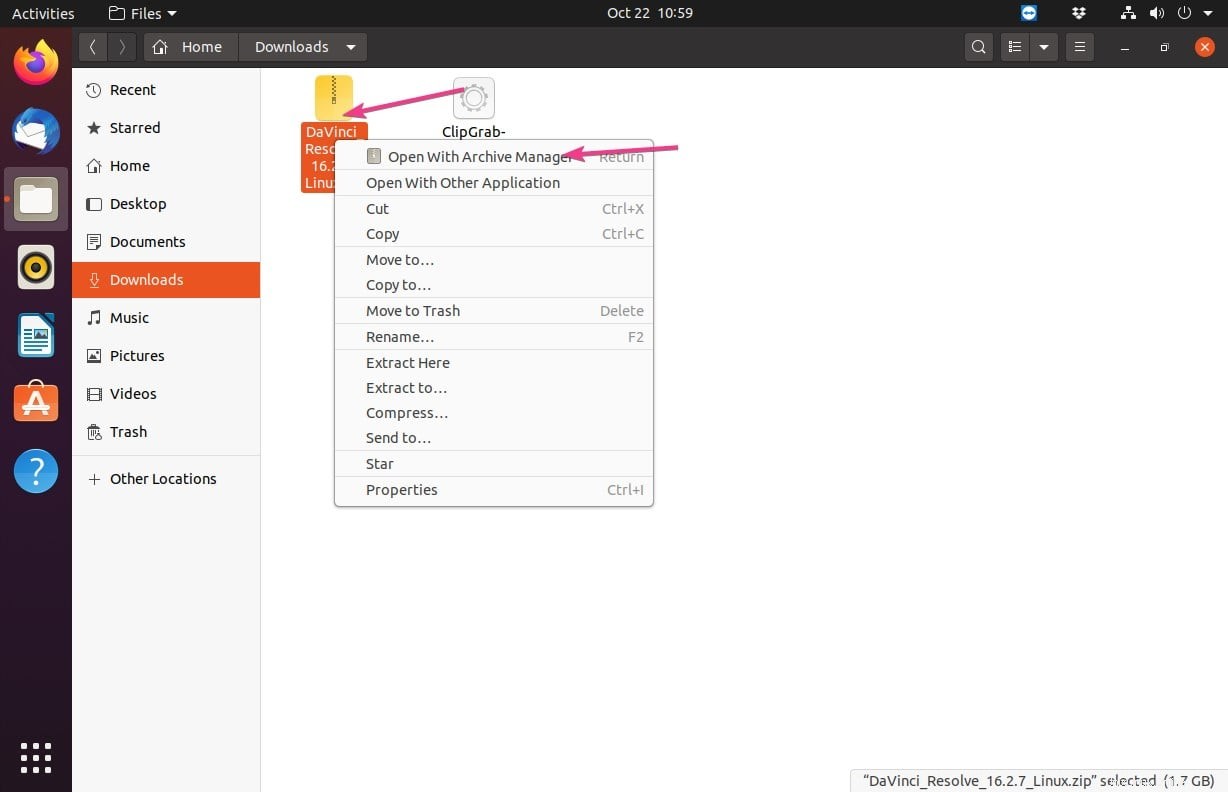
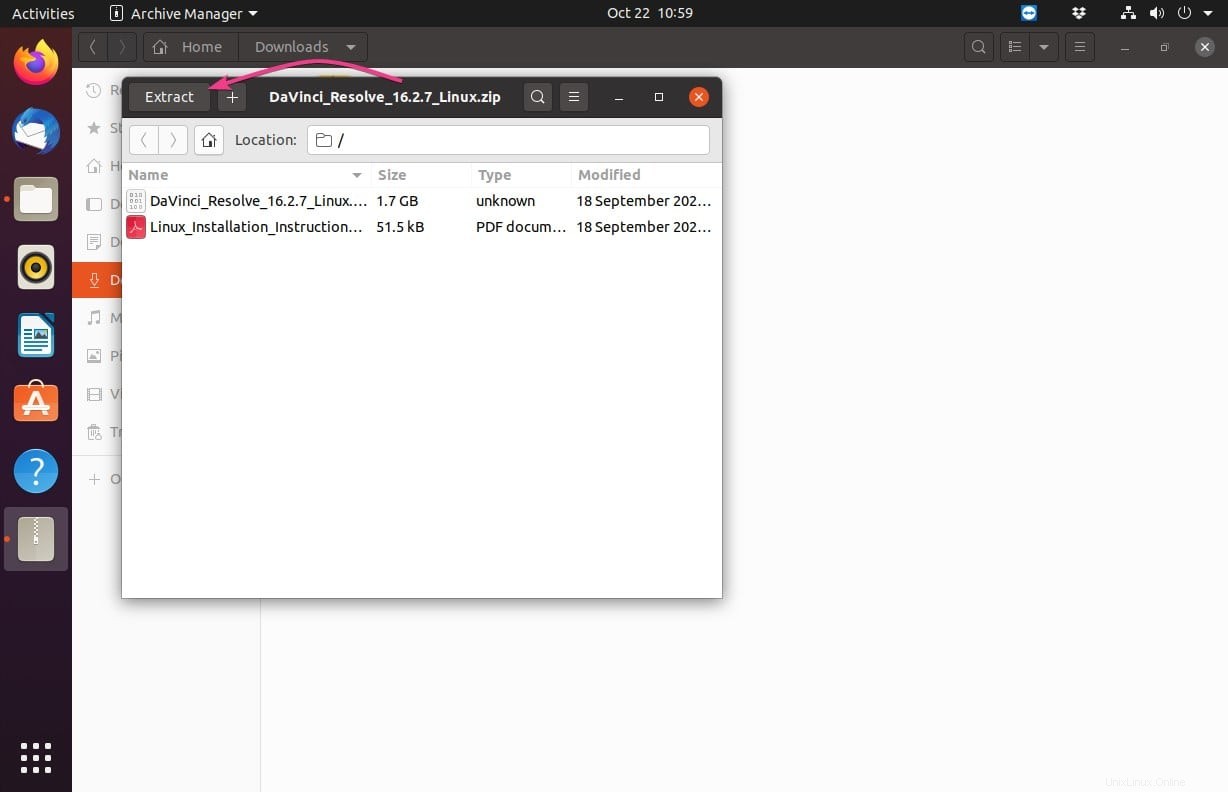
3. Instal Resolve 16 di Linux Ubuntu
Sekarang, klik dua kali pada file DaVinci_Resolve_16.2.7_Linux.run file dan kemudian ikuti wizard penginstalan.
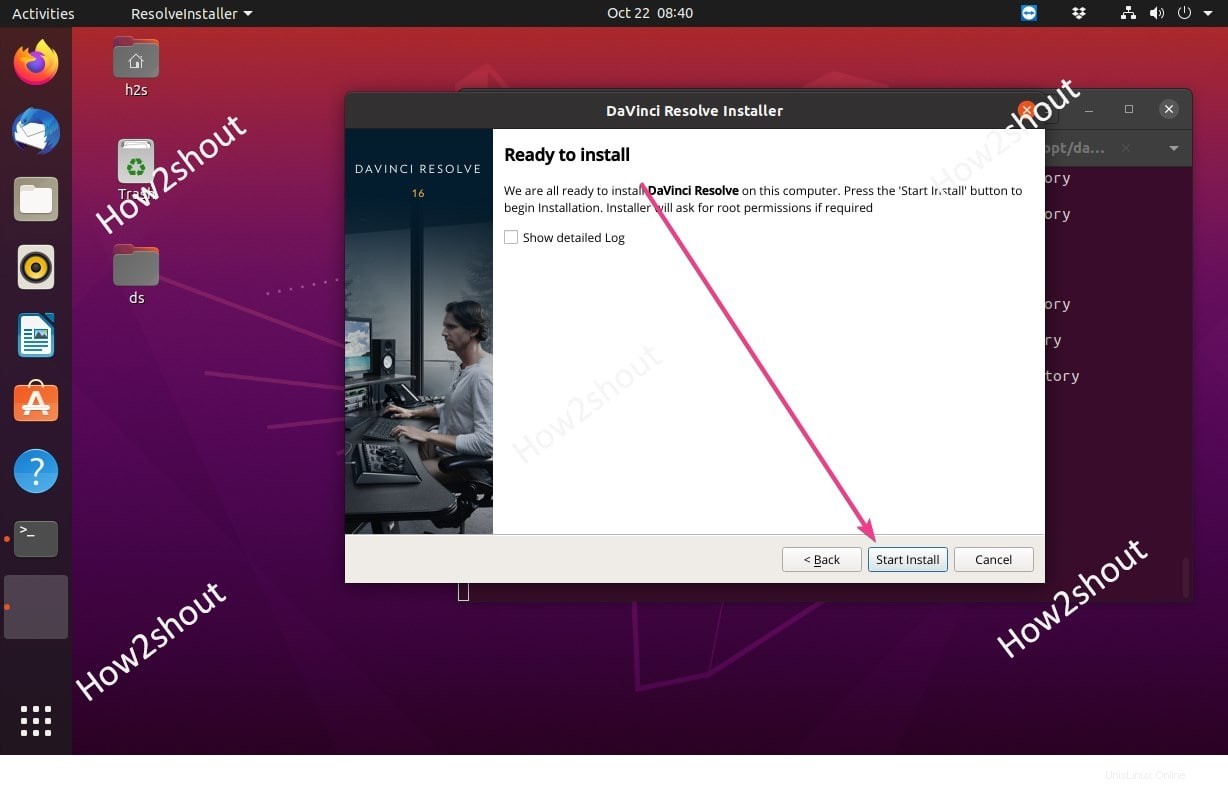
4. Izinkan pintasan berjalan
Anda akan melihat pintasan editor Video DaVinci di Desktop Linux Anda setelah instalasi. Klik kanan pada pintasan dan pilih “Izinkan peluncuran " pilihan. Ini akan membuatnya dapat dieksekusi untuk menjalankan perangkat lunak langsung dari desktop.
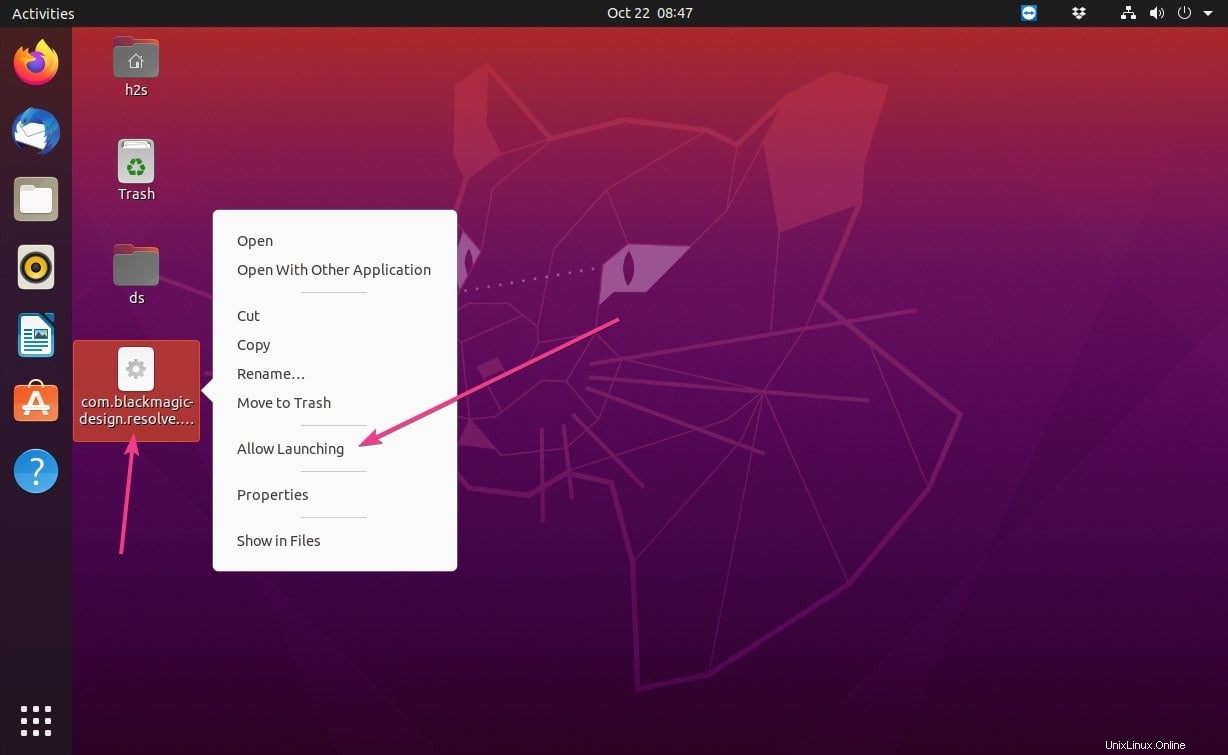
5. Jalankan Davinci
Terakhir, klik dua kali pada pintasan untuk memulai dengan perangkat lunak untuk mengedit berbagai video.